2 Cara Melihat dan Mengambil Kontak yang Tersimpan di Gmail
Pada setiap email biasanya menyediakan fitur yang digunakan untuk menyimpan nomer kontak (nomer telephone) tak terkecuali Gmail (Google Mail). Nah apa kalian sudah tahu cara melihat dan mengambil kontak yang tersimpan di Gmail.
Saat kita menyimpan sebuah nomer kontak baru bisanya terdapat opsi untuk menyimpan langsung pada akun Gmail atau menyimpannya pada perangkat(Hp) yang digunakan.
Atau jika sinkronisasi pada pengaturan hp android diaktifkan, biasanya semua nomer yang berada pada perangkat akan langsung disimpan pada akun Gmail. Namun ini hanya berlaku pada akun Gmail utama yang ada pada hp android saja.
Maksudnya dari akun Gmail utama adalah jika di dalam hp android terdapat dua akun atau lebih maka, fitur sinkronisasi kontak hanya dapat dilakukan pada akun utama saja (kontak akan tersimpan pada akun utama). Akun utama biasanya akun yang pertama kali digunakan pada hp android.
Nomer kontak yang tersimpan pada Gmail dapat kita lihat, bahkan dapat juga kita ambil yang selanjutnya mungkin saja kita pindahkan ke perangkat lain, ke akun Gmail lain, atau menyimpannya untuk arsip data dokumen.
Baca juga: 2 Cara Membuat Email Baru di Hp Yang Sudah Ada Emailnya
Cara Melihat Dan Mengambil Kontak Yang Tersimpan di Gmail
#Melihat Nomor Kontak di Gmail
A. Lewat Android
Cara yang pertama dalam melihat nomor kontak pada akun Gmail dapat dilakukan melalui hp android. Asalkan email tersebut sudah di login pada android.
Berikut langkah-langkahnya:
- Buka Aplikasi Gmail Pada Android Langkah pertama silahkan buka aplikasi Gmail yang ada pada hp Android. Aplikasi Gmail sudah menjadi aplikasi bawaan android, sehingga tidak perlu melalukan install terlebih dahulu.
- Tekan Menu Profil
Setelah aplikasi Gmail terbuka, Kemudian silahkan tekan menu Profil yang ada pada bagian pojok kanan atas halaman. - Tekan Kelola Akun Gmail Anda
Sebelum menekan Kelola Akun Gmail Anda, pastikan dahulu akun mana yang diinginkan, jika di dalam hp android terdapat lebih dari satu akun Gmail. - Tekan Orang & berbagi
Selanjutnya silahkan geser ke kanan tab menu Gmail, kemudian tekan Orang & berbagi seperti pada gambar contoh diatas. - Scroll Ke Bawah dan Tekan Kontak
Pada menu Orang & berbagi, silahkan scroll ke bawah dan tekan Kontak. - Selesai
Setelah menekan kontak, maka daftar kontak yang tersimpan akan di tampilkan. Selanjutnya kita bisa melakukan edit kontak, menambah, menghapus, dan lain sebagainya.
B. Lewat Laptop/PC
Nah jika sebelumnya lewat android, sekarang lewat laptop. Caranya juga sangat mudah dan simple, hampir mirip lewat android.
Untuk lebih jelasnya simak penjelasannya berikut ini:
- Siapkan Akun Gmail
Siapkan akun Gmail yang akan di gunakan (akun Gmail yang akan dilihat nomer kontaknya). - Terhubung ke Internet
Sebelum melangkah ke langkah selanjutnya pastikan dahulu laptop terhubung ke internet, karena dalam membuka Gmail membutuhkan koneksi Internet.
Sebenarnya bukan hanya cara ini saja yang harus terhubung dengan internet, cara sebelumnya lewat android juga sama harus memiliki koneksi Internet. - Buka Browser
Nah langkah selanjutnya silahkan buka browser kesukaan kalian (bebas). Namun pada contoh disini saya menggunakan Google chrome. - Buka Gmail dan login
Kemudian silahkan buka situs Gmail dan login dengan akun yang sudah kalian siapkan tadi. Klik link berikut untuk langsung ke halaman login: Klik Disini
Namun jika akun Gmail sudah login dalam browser, kalian bisa langsung buka saja. - Klik Menu Profil
Jika Gmail sudah terbuka dengan menggunakan akun yang di inginkan. Selanjutnya silahkan klik menu Profil yang berada pada bagian pojok kanan atas laman. - Klik Kelola Akun Gmail Anda
- Klik Orang & berbagi
- Scroll ke Bawah dan Klik Kontak
- Selesai Setelah meng-klik Kontak maka daftar nomer kontak yang ada pada Gmail akan langsung ditampilkan.
#Mengambil Kontak Dari Gmail
Tutorial yang selanjutnya yaitu bagaimana cara mengambil kontak yang sudah tersimpan pada akun Gmail.
Mungkin saja kita berniat untuk memindahkan nomer kontak yang tersimpan pada akun Gmail kita ke hp baru, ke akun Gmail lainnya, atau mungkin saja menjadikan dokumen untuk keperluan lain. Tentu hal tersebut juga bisa dilakukan.
A. Lewat Android
Cara yang pertama dalam mengambil kontak dari akun Gmail, dilakukan melalui Hp android. Nah berikut caranya:
- Buka Kontak Pada Akun Gmail
Untuk membuka kontak dalam akun Gmail, dapat dilakukan dengan cara seperti yang sudah dijelaskan di atas (Melihat Nomer Kontak di Gmail lewat android). - Tekan Garis Tiga Sejajar
Jika kontak pada akun Gmail sudah terbuka, Kemudian silahkan Tekan Garis Tiga Sejajar pada bagian pojok kiri atas halaman. - Pilih Ekspor
- Pilih Jenis File
Silahkan pilih jenis file sesuai yang diinginkan. Namun Jika nanti, nomer kontak akan di import pada aplikasi kontak hp android atau di import pada akun Gmail lain, sebaiknya pilih Google CVS. - Tekan Ekspor
- Tunggu Proses Download Hingga Selesai
- Selesai
Nah jika kontak sudah berhasil di Download, hasil Download tersebut akan berupa file ber-ekstensi CVS, yang biasanya akan tersimpan pada folder Download file manager.
File tersebut dapat kita import pada aplikasi kontak atau bisa juga di import pada akun Gmail lain, guna memindahkan nomer kontak.
B. Lewat Laptop
Kemudian yang selanjutnya melalaui laptop dalam mengambil kontak dari akun Gmail. Berikut langkah-langkahnya:
- Buka Kontak Pada Akun Gmail
Untuk membuka kontak dalam akun gmail, dapat dilakukan dengan cara seperti yang sudah dijelaskan di atas (Melihat Nomer Kontak di Gmail lewat laptop). - Klik Ekspor
- Pilih Jenis File
Silahkan pilih jenis file sesuai yang diinginkan. Namun Jika nanti, nomer kontak akan di import pada aplikasi kontak hp android atau di import pada akun Gmail lain, sebaiknya pilih Google CVS. - Klik Ekspor
- Tunggu Proses Download Selesai
- Selesai
Jika proses Download selesai, maka file kontak yang ber-ekstensi CVS biasanya akan tersimpan pada folder Download di File Explorer.
Untuk selanjutnya file backup kontak tersebut dapat kita gunakan untuk memindahkan kontak ke tempat lain.
Baca juga: 11 Cara Cek Alamat Email Saya di Laptop dan Hp Android
Itulah tadi uraian singkat mengenai bagaimana Cara Melihat Dan Mengambil Kontak Yang Tersimpan di Gmail.
Semoga dalam mempraktikkan tutorial ini kalian tidak mengalami kesulitan, karena saya sudah berusaha maksimal menjelaskan secara detail. Namun bukan berarti uraian diatas sempurna, jika ada kesalahan dalam penulisan atau hal lainnya harap dimaklumi.
Menyimpan nomor kontak di dalam akun Gmail tentu memiliki banyak kelebihan. Misalnya saja jika ganti hp baru kita hanya tinggal login dengan akun terkait, maka kontak akan langsung muncul tanpa harus memindahkan secara manual.
Selain itu juga tidak mudah hilang, karena kontak akan disimpan secara online (disimpan di cloud google). Asal akun Gmail tidak hilang, maka kontak juga akan tetap aman.
Sekian dan semoga membantu …………..
Sumber:
Cara mencari nomer kontak yg tersimpan di akun google?. - Komunitas Akun Google






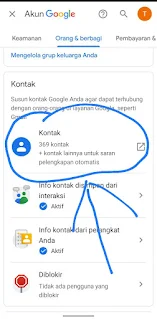
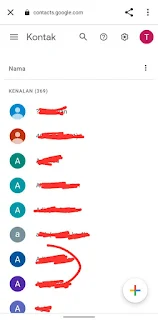
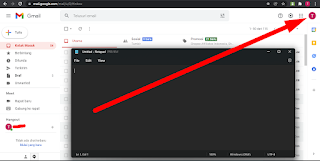


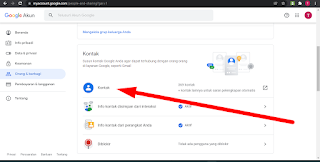

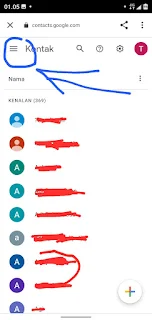
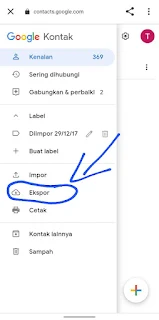
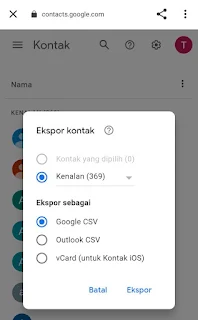
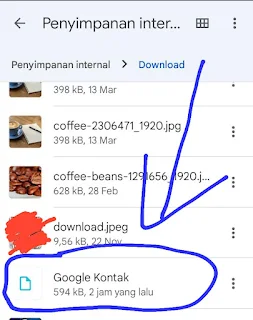

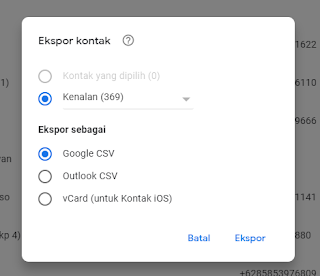






Posting Komentar untuk "2 Cara Melihat dan Mengambil Kontak yang Tersimpan di Gmail"
Posting Komentar